跳过Windows系统自动登录
作者:
·防不慎防 跳过Windows系统自动登录(1)
Windows家族的所有成员在系统进入到桌面前,都会弹出一个用户登录界面,要求用户输入用户名和密码,只有输入无误后方可进入系统。这种机制无疑大大地提高了系统的安全性,但是对于个人用户、网吧用户、计算机机房,特别是家庭用户来说却显得有些画蛇添足。能不能跳过这一步骤,实现自动登录呢?本文将以Windows XP为例进行探讨。
1. 系统设置法
在Win2000中可以指定某个用户名来自动登录进入Win2000。操作步骤如下:运行“控制面板”|“用户和密码”,此时进入“用户和密码”对话框,选择“用户”标签页,在复选框“要使用本机,用户必须输入用户名和密码”上打勾,然后在“本机用户”下选择要登录的名称或设置其他用连接户的名称,再按“设置密码”按钮出现“设置密码”对话框,此时千万不要输入任何密码,只要单击“确定”就可以了。返回“用户和密码”对话框,选择“高级”标签页,确保复选框“要使用本机,用户必须输入用户名和密码”前的勾被取消。然后在“本机用户”下面选择一个要进入系统时登录的用户名,单击下面的“确定”就可以,千万别急,此时会出现“自动登录”对话框(如图1),不要输入任何数据,直接单击下面的“确定”就可以。
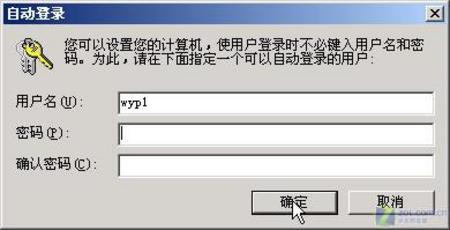
图1
2. 注册表法
点击“开始”|“运行”,输入“regedit”打开注册表编辑器,找到分支“HKEY_LOCAL_MACHINE\SOFTWARE\Microsoft\Windows NT\CurrentVersion\Winlogon”,在右边窗口中新建两个字符串值“DefaultUserName”和“DefaultPassword”,分别赋值为你想自动登录的用户名和密码(如图2、3),然后再新建一个名为“AutoAdminLogon”的字符串并赋值为1 。这样启动时Windows 就会帮你自动输入用户名和密码,实现自动登录了。如果你的系统工作在局域网环境下,并且在登录到系统上时需要登录域服务器,那么还需要再添加一个“DefaultDomainName”并编辑字符串为您登录的域名称。

图2

图3
另外,如果想临时以其他用户身份登录,只要在启动Windows的过程中按住Shift键,待出现登录对话框时输入用户名和密码即可。
·防不慎防 跳过Windows系统自动登录(2)3. 另一种选择
另一种方法比较简单,您只需单击“开始”|“运行”在其中输入“rundll32 netplwiz.dll,UsersRunDll”(大小写敏感)或者“control userpasswords2”,能够打开一个名为“用户账户”的窗口,这样就可以在“用户账户”管理窗口中清除“要使用本机,用户必须输入密码”复选项的选中状态,然后按下键盘的“Ctrl+Shift+A”,将会得到一个“自动登录”的设置对话框,可以按自己的需要设置系统在电脑启动时自动登录使用的用户账户和密码(如图4)。

图4
尽管Windows XP是从Win2K演化而来的,但是它们的用户设置则完全不相同,如果你不用工具软件,则必须全部满足以下条件,系统才能进行自动登录。
第一、 只能设置一个用户,客户帐户打开与否不受影响。运行“控制面板”|“用户帐户”此时出现“用户帐户”对话框,选中其它用户并双击图标对其进行一一删除,只保留一个想要登录的用户。
第二、 不要设置任何密码。在“用户帐户”对话框中双击图标,进行删除密码操作。
第三、 必须使用Windows XP的登录画面,不能用传统的登录画面。在“用户帐户”对话框中选“更改用户登录或注销的方式”并进入,此时出现“用户帐户”小对话框,单击“取消”然后在“使用欢迎屏幕”复选框中打勾。
此三项不可缺少,否则系统就不会自动登录。
利用TweakUI实现自动登录
Tweak UI 1.33这个版本的Tweak UI在Microsoft Windows的各种平台下都可使用,软件的使用非常简单:下载后直接双击,按照提示安装完成后,你会发现在控制面板中多出了一个“用户接口自定义”选项,双击该选项,即可打开设置窗口,选择“登录”选项卡,勾选“系统启动时自动登录”项,输入有效用户名和密码,点“确定”按钮,如图5所示,大功告成。
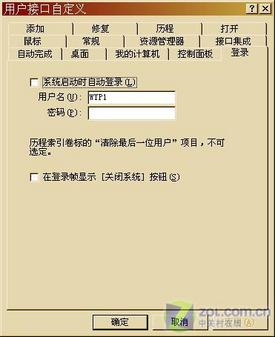
图5
如果由于某些原因你想取消自动登录,只需把“系统启动时自动登录”项前面的钩去掉,并重新启动即可恢复Windows登录界面。如果需要更换一个用户名进行自动登录,只需在“登录”选项卡中重新输入有效的用户名和密码。
利用TweakUI,我们还可以对鼠标、浏览器、控制面板、桌面、Windows外观、菜单弹出速度、窗口动画效果等等进行非常实用的设置,有兴趣的朋友不妨试试。
